
こんにちは友幸(@humberttomoyuki)です。
話題のQRコード決済サービス「PayPay(ペイペイ)」を皆さんは利用しているだろか?
PayPayは、ソフトバンクグループが提供しているサービスで、QRコード決済の中でも最も勢いのあるサービスだ。
「PayPayってコンビニでチャージできるの?」と気になる人もいるだろう。
PayPayでコンビニでチャージして支払うことは可能だ。
この記事ではPayPayをコンビニでチャージする具体的な方法を紹介するよ。
PayPayをまだインストールしていない人は先にインストールしておくことをおすすめするよ。
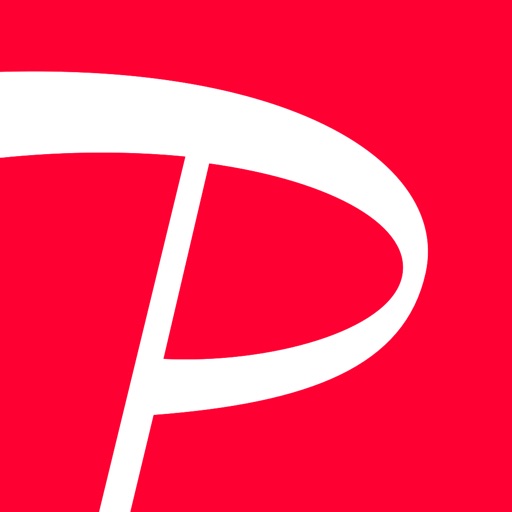
- PayPayをコンビニでチャージする一番簡単な方法
- セブンイレブン以外のコンビニでPayPayにチャージするには?
- PayPayでコンビニでチャージする方法
- PayPayにコンビニでチャージする手順
- PayPayと一緒に使った方がいいお得なサービス
- PayPayでコンビニでチャージする方法まとめ
PayPayをコンビニでチャージする一番簡単な方法
PayPayは、2019年7月11日からセブンイレブンのATM(セブン銀行ATM)で現金でチャージできるようになった。
今まではコンビニでチャージする時は一度Yahoo!マネーにしてから、コンビニでチャージする必要があったので少し面倒だった。
現在は、セブンイレブンのATMを使えば簡単に現金でチャージできる。
一番簡単にコンビニでチャージしたいなら、セブンイレブンのATMを利用しよう。
セブン銀行のATMからチャージする方法
1.セブン銀行で「スマートフォンの取引」を選択してQRコードを表示する。

2.スマートフォンでPayPayアプリを開き「チャージ」から「セブン銀行ATM」を選択する。

すると、QRコード読み取りカメラが表示されるので、ATMに表示されているQRコードを読み取る。
3.PayPayアプリに4ケタの「企業番号」が表示されるので、ATMに同じ番号を入力する。

4.最後にATMでチャージする金額を決定して、入金する。

一回あたりのチャージ金額の上限は50万円までだ。
チャージ後の残高は、PayPayアプリの残高で確認できるよ。
セブンイレブン以外のコンビニでPayPayにチャージするには?

PayPayには3種類の支払い方法がある。
PayPayの支払い方法
- PayPay残高にチャージして使う
- Yahoo!マネーで支払う
- クレジットカードで支払う
このうちPaypay残高で支払いをする場合は一度残高に、お金をチャージする必要がある。
PayPay残高にチャージできる方法は以下の3種類だ。
- Yahoo!マネーで登録した銀行口座からチャージ
- Yahoo!マネーでチャージ
- Yahoo!JAPANカードでチャージ
クレジットカードはYahoo! JAPANカードのみチャージすることができる。
Yahoo! JAPANカードを持っていない場合は、登録した銀行口座から振込するか、Yahoo!マネーからチャージする必要がある。
PayPayでコンビニでチャージする方法
セブンイレブン以外のコンビニのATMは、直接PayPay残高にチャージすることはできない。
しかしYahoo!マネーを使えばコンビニでチャージすることができる。
Yahoo!マネーの3つのチャージ方法
- コンビニからチャージ
- 登録した銀行口座からチャージ
- ヤフオクの売上をチャージ
Yahoo!マネーはあまり聞き慣れなかもしれないが、ヤフージャパンが運営する電子マネーだ。
オンラインでしか利用できないためあまり知らない人も多いだろう。
Yahoo!マネーは1,000円からコンビニでチャージが可能だ。
手数料は一切かからない。
Yahoo!マネーにコンビニでチャージすることができれば、PayPayでYahoo!マネーで支払うこともできるし、Yahoo!マネーからPayPay残高にチャージすることができる。
Yahoo!マネーがチャージできるお店は以下の通りだ。
Yahoo!マネーをチャージできるコンビニ一覧
- ファミリーマート
- ローソン
- ミニストップ
- デイリーヤマザキ
- セイコーマート
ファミリーマートとローソンは店舗数が多いので見つけやすいだろう。
PayPayにコンビニでチャージする手順
PayPayでコンビニにチャージする手順を解説するよ。
PayPayでコンビニにチャージするまでの流れ
- Yahoo!マネーの登録
- チャージ金額の入力
- コンビニで振り込む
まず最初に「Yahoo!マネー」に登録してPayPayと連携しよう。
連携できたら、チャージ金額を入力してコンビニで振り込めばいいよ。
Yahoo!マネーの登録にはヤフーIDが必要になる。
持っていない人は先に作成しておこう。
Yahoo!マネーに登録する
まずはYahoo!マネーを登録しよう。
Yahoo!マネーの登録には、PayPayのアプリをインストールした時と同じくSMS認証が必要になるよ。
すでに登録済みの人は飛ばしてもらって構わない。
PayPayアプリの右上のメニューボタンをクリックする。

次に「支払い方法の設定」をクリックする。

PayPayの支払い方法が3種類表示される。
Yahoo!マネーを登録していない場合「未登録」と表示される。
登録するために「Yahoo!マネーを登録する」をクリックしよう。

するとヤフーIDのログイン画面に移行する。
ヤフーIDを連携していれば、登録したヤフーIDが表示される。
表示されたIDでYahoo!マネーを登録するなら「同意する」をクリックしよう。

次にSMSを受け取る携帯番号を入力する。
SMSに対応していないデータ専用SIMや 「050」のIP電話などはSMSを受け取れないので注意しよう。
電話番号を入力したら「認証する」をクリックする。
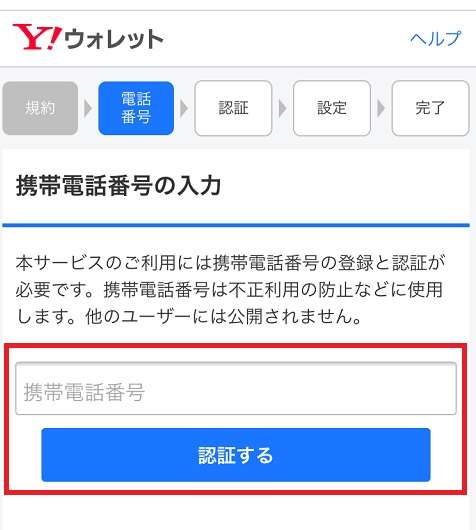
次に認証コードを送る確認画面が表示されるので「OK」をクリックする。
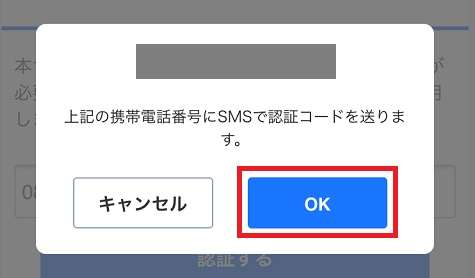
次にSMSに届いた認証コードを入力する。
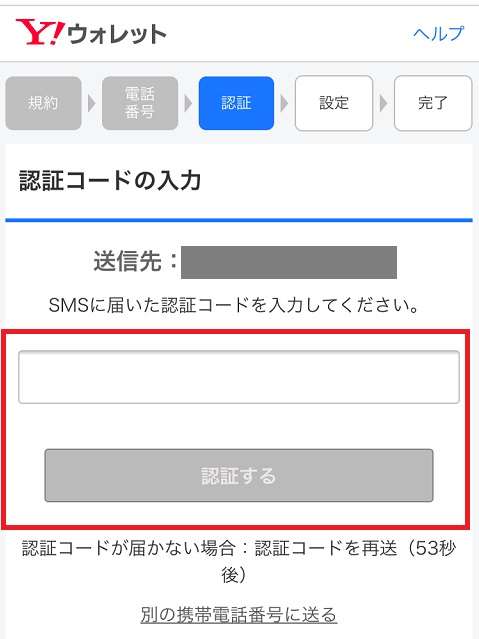
認証が終われば、次はパスワードを設定する画面に移動する。
パスワードの設定が終われば、Yahoo!マネーの登録は完了だ。
「Yahoo!マネーが使えるようになりました!」と表示されるので画面を閉じよう。

PayPayアプリの画面に戻ると「Yahoo!マネーに連携済み」と表示される。
連携済みだが横に「SMS未認証」と表示されていた場合は、SMSに認証コードが届いているのでそのコードをもう一度入力しよう。

これでYahoo!マネーの登録は完了だ。
Yahoo!ウォレットからチャージ金額を入力する
次に登録したYahoo!ウォレットから、チャージ金額を入力しよう。
PayPayアプリからはチャージできないので、Yahoo!ウォレットにログインしてチャージしよう。
ログインすると、画面真ん中あたりに「チャージ」と表示されているのでクリックする。

するとYahoo!マネーにチャージする方法が表示される。
「コンビニでチャージ」をクリックする。

次の画面でチャージ金額を入力する。
コンビニでチャージする場合、1,000円からチャージ可能だ。

金額を入力したら「コンビニ支払い用の番号を発行する」をクリックしよう。
これでチャージのための支払い番号が発行される。
コンビニでチャージ金額を支払う
最後にコンビニに置いてある端末で発行された支払番号を入力し、支払いを済ませよう。
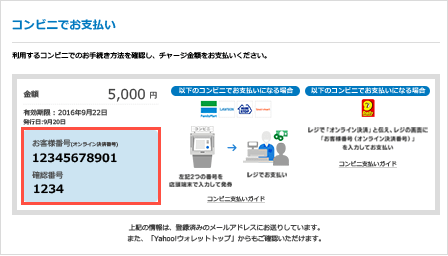
これでYahoo!マネーにコンビニでチャージすることができるよ。
入金してからYahoo!マネーに金額が反映されるまで少し時間がかかる場合がある。
チャージ金額が反映されなくても慌てずに、少し待ってから確認してみよう。
PayPayと一緒に使った方がいいお得なサービス
PayPayでヤフーIDを作ったのなら、一緒に「Yahoo!プレミアム」に登録するのがおすすめだ。
Yahoo!プレミアムになると「Yahoo!ショッピングでポイントが5倍」「コンビニの無料クーポンがあたる」「雑誌が読み放題になる」など様々な特典がある。
またYahoo!プレミアムに登録しておけば、PayPayの支払いで5回に1回の確率で1,000円分のPayPay残高を受けとことができる。

Yahoo!プレミアムは有料サービスだが、キャンペーンを使えば6ヶ月無料で登録できる。
登録の方法は以下の記事を参考にしてね。
最大6カ月!Yahoo!プレミアムに無料会員登録する方法まとめ【最新版】
Yahoo!プレミアムは、同じソフトバンクグループのサービスということもあり、PayPayと非常に相性のいいサービスだ。
PayPayは今後、Yahoo!ショッピングやロハコなどのオンライン決済にも対応する。
Yahoo!プレミアムならポイントが5倍になるので、PayPayでオンライン決済するときに役に立つ。
PayPayはヤフーIDでと連携する必要があるので、どうせなら無料でプレミアム会員に登録しておくことをおすすめするよ。
Yahoo!JAPANカードもお得
PayPayを使うならYahoo! JAPANカードも非常に相性のいいカードだ。
PayPayではYahoo! JAPANカードでしかできないことがいくつかある。
Yahoo! JAPANカードのメリット
- キャンペーンで限定固定Tポイントが10,000ポイントもらえる
- JCBブランドでPayPayで支払いできる
- PayPay残高に直接チャージできる唯一のクレジットカード
ヤフーのカードなので他のクレジットカードに比べて明らかに優遇されている。
2019年4月以降は、キャンペーンで手に入るポイントも期間固定TポイントからPayPayに切り替わる予定だ。
PayPayと非常に相性がいいので作っておいていいだろう。![]()
PayPayでコンビニでチャージする方法まとめ
- PayPayは残高にコンビニで直接チャージはできない
- Yahoo!マネーを使うことでコンビニでチャージ可能
- Yahoo!マネーはPayPay残高に振込も可能
PayPayは直接残高にコンビニでチャージはできないが、Yahoo!マネーを経由すればチャージすることができる。
コンビニでチャージしたい人はYahoo!マネーに登録してチャージしよう。
PayPayの関連記事

